OpenGLは、レンダリングプロセスを合理化し、GPUを介してゲームを高速化するようにプログラムされています。これにより、Minecraftがコンピューター上でより高速かつスムーズになります。この機能はデフォルトで有効になっており、プレーヤーのゲーム体験を向上させます。
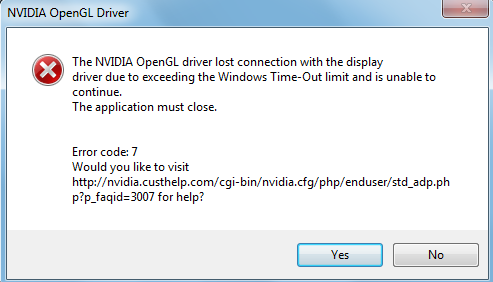
Minecraft OpenGLエラーが発生する理由は複数ありますが、そのいくつかは次のとおりです。
- 古いグラフィックカードドライバ
- 不適切または欠陥のあるシェーダー
- ゲームファイルに関する問題
- 破損したModファイル
これは、多くのユーザーから報告される頻繁で一般的なエラーです。したがって、この問題を解決するために実行できるすべての実行可能な方法をリストしました。
OpenGLエラーを修正
方法1:グラフィックカードドライバーを更新する
古いグラフィックドライバまたは破損したグラフィックドライバを使用している場合は、これがエラーの理由を説明している可能性があります。通常、ドライバーを更新しないと、システムとゲームの不一致が発生し、エラーが発生します。そのため、ゲーム体験を楽しむには、更新されたGPUドライバーが必要です。
デバイスマネージャを介してグラフィックドライバを更新するには、次の手順に従います。
手順1:タスクバーで[開始]アイコンを右クリックします。
ステップ2:表示されたリストから、[デバイスマネージャー]を選択します。
手順3:デバイスマネージャーで、ディスプレイアダプターを拡張します。
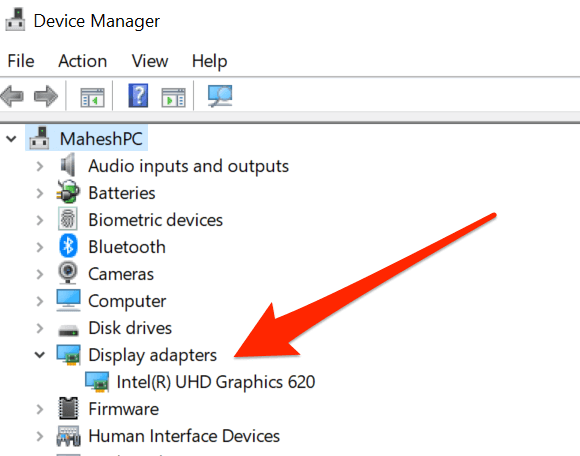
ステップ4:グラフィックカードを見つけて右クリックします。
手順5:メニューから[ドライバーの更新]を選択します。
ステップ6:次のウィンドウで、[更新されたドライバーソフトウェアを自動的に検索する]をクリックします。
プロンプトが表示されたら、画面の指示に従い、完了するのを待ちます。インストール後にコンピュータを再起動します。
この方法は、メーカーが提供する最新の更新をスキップするため、信頼性がありません。そこでは、この目的のために専用のソフトウェアを使用することをお勧めします。当社のドライバーアップデートツールは、メーカーから入手可能な最新のアップデートを見つけるだけでなく、マウスを1回クリックするだけでソースを認証することもできます。
⇓自動ドライバー更新ツールをダウンロードする⇓
方法2:MinecraftでOpenGLを無効にする
一部のグラフィックカードはOpenGL機能でレンダリングされません。これがコンピュータの場合である場合、ゲームとGPUの間の不一致を取り除くために、OpenGL機能を無効にする必要があります。
ゲーム内でOpenGLを無効にするには、以下の手順に従います。
ステップ1:Minecraftを開き、設定に移動します。
ステップ2:[オプション]、[ビデオ設定]の順にクリックします。
手順3:[OpenGLの詳細設定]をクリックして、オフにします。
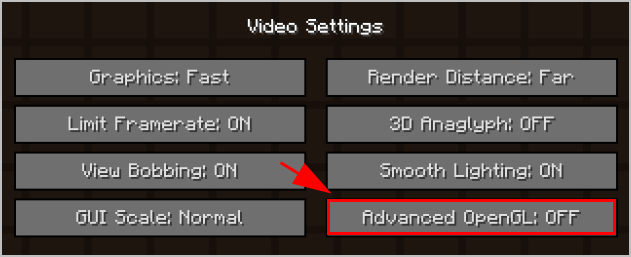
ステップ4:変更を保存して、ゲームを再起動します。
方法3:ShowOpenGLエラーを無効にする
チャットに表示されるこのエラーにイライラしている場合は、この機能を無効にするだけです。これを行うには、次の手順に従います。
ステップ1:Minecraftを実行し、[オプション]を開きます。
ステップ2:[ビデオ設定]に移動し、[その他]をクリックします。
ステップ3:ここで[OpenGLエラーの表示]機能をオフにします。
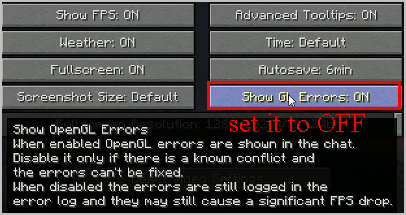
ステップ4:行った変更を保存し、Minecraftを再起動します。それでもチャットでエラーがポップアップするかどうかを確認します。
方法4:すべてのシェーダーとModをオフにします
シェーダーを使用すると、ユーザーはさまざまな設定を設定したり、ゲームのテクスチャを微調整したりできます。これは、雪原を草原に変更したり、冬を夏に変更したりできることを意味します。シェーダーを使用してMinecraftを実行すると、追加のリソースが使用され、ゲームやその他のmodファイルに遭遇する可能性があります。
シェーダーとその他のmodファイルを無効にして、エラーが発生するかどうかを確認します。いいえの場合、シェーダーまたはmodファイルに問題がある可能性があります。問題の原因が誰であるかを確認するために、それらを1つずつ有効にしてみることができます。
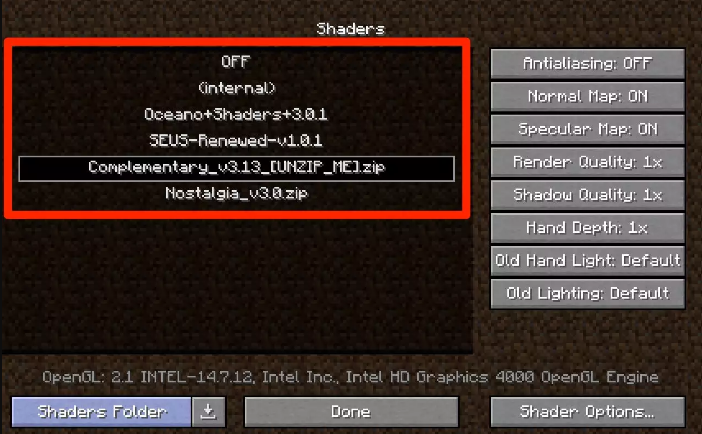
方法5:最新のJavaバージョンに更新する
MinecraftはJavaから開発されており、すべてのmodファイルはJava形式です。したがって、Javaパッケージが正しくインストールされていないか、古くなっていると、正しく初期化されず、OpenGLエラーが発生します。そのため、最新バージョンのJavaをコンピュータにインストールすることをお勧めします。手順は次のとおりです。
ステップ1:オペレーティングシステムの種類を確認します。このPCを右クリックし、[プロパティ]に移動して、32ビットバージョンか64ビットバージョンかを確認します。
ステップ2:公式Webサイトから最新のJavaパッケージをダウンロードして保存します。
ステップ3:ファイルエクスプローラーで、次のパスに移動します
32ビットの場合:C:\ Program Files \ Java
64ビットの場合:C:\ Program Files(x86)\ Java
ステップ4:ダウンロードしたファイルをコピーして、対応する場所に貼り付けます。
ステップ5:フォルダーの名前をコピーして、MinecraftModManagerに移動します。
ステップ6:一番下までスクロールして、[プロファイルの編集]をクリックします。
ステップ7:[Java設定(詳細)]で、[実行可能]オプションを選択し、フォルダーの名前を貼り付けてパスを修正します。
コンピューターを再起動し、Minecraftを起動して、エラーが修正されたかどうかを確認します。
多くのプレーヤーがこの問題に直面しており、発生するのは非常に一般的です。そのため、Minecraft OpenGLエラーを修正するためのすべての手順と方法を、エラーを簡単に解決するための簡単な手順とともに説明しました。